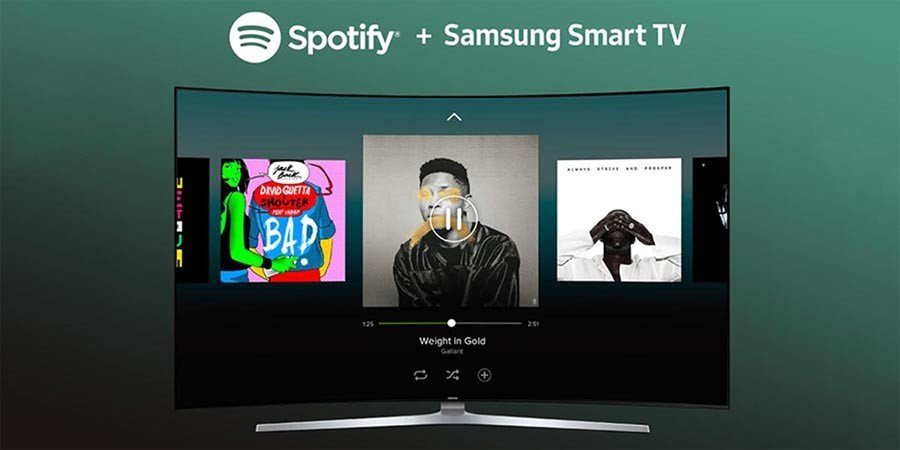A medida que máis servizos de streaming entraron no mercado, podes acceder a un novo mundo de entretemento. Agora o contido destacado de Spotify, Apple Music, Netflix, Amazon Video e moito máis está ao teu alcance. Podes optar por disfrutalos en moitos dispositivos, e LG Smart TV pode ser unha boa opción. Entón, que tal escoitar Spotify en LG Smart TV? Se non o sabes, mira como reproducir Spotify en LG Smart TV agora.
Parte 1. Como xogar Spotify no LG Smart TV con Spotify
A forma máis sinxela de escoitar música na televisión é coas aplicacións de transmisión de música. E LG Smart TV ofrece acceso a unha serie de servizos de streaming para os seus usuarios. Con Spotify en LG Smart TV, podes gozar de toda a música e os podcasts que che gustan, aquí mesmo na pantalla grande. Para comezar a instalar Spotify, podes seguir os seguintes pasos.
- Preme o Casa botón no control remoto e, a continuación, iniciarase LG Content Store.
- Seleccione o APLICACIÓNS categoría que se mostra na parte superior da pantalla. Verá unha lista de aplicacións dispoñibles na categoría seleccionada.
- Mire a lista, seleccione Spotify na lista e prema Instalar.
- Cando remate a instalación, podes executar Spotify inmediatamente.
- Agora inicie sesión en Spotify co seu nome de usuario e contrasinal e, a continuación, seleccione as cancións ou a lista de reprodución que desexa reproducir.

Parte 2. Como obter Spotify en LG Smart TV sen Media Player
Spotify é compatible cunha serie de televisores intelixentes LG, incluídos os televisores intelixentes LG Ultra HD, os televisores intelixentes LG OLED, os televisores intelixentes LG Nano cell e os televisores intelixentes LED LG, que executan Android TV WebOS. Non obstante, algúns usuarios quéixanse de que Spotify non funciona nos televisores intelixentes LG. Débese a que Spotify non ofrece un servizo estable a todos os usuarios. Por outra banda, Spotify non está dispoñible nunha parte dos televisores intelixentes LG.
Polo tanto, podes atopar o problema de que Spotify non se reproduce na Smart TV de LG. Non importa. Afortunadamente para MobePas Music Converter , pode descargar música de Spotify, dándolle a posibilidade de transmitir música de Spotify a LG Smart TV sen Spotify. Como un marabilloso conversor de música de Spotify, MobePas Music Converter permíteche gardar cancións de Spotify nunha unidade USB para reproducirlas en LG Smart TV sen ningún problema.
O que necesitas para Spotify en LG Smart TV
Como todos sabemos, Spotify é un servizo de música en streaming que che permite acceder a unha serie de recursos musicais cunha conta Premium ou gratuíta. Se estás a usar unha conta Premium, tes a posibilidade de descargar música de Spotify. Pero todas as cancións gárdanse como ficheiros de caché que só se poden reproducir en Spotify aínda que as descargases no teu dispositivo.
Non obstante, MobePas Music Converter pretende romper todas as limitacións de Spotify. Como conversor de música profesional e potente para Spotify, MobePas Music Converter pode xestionar a descarga e conversión de cancións de Spotify. Podes usalo para descargar cancións de Spotify nunha unidade USB sen comprimir a calidade do audio.
Características principais de MobePas Music Converter
- Descarga facilmente listas de reprodución, cancións e álbums de Spotify con contas gratuítas
- Converte música de Spotify a MP3, WAV, FLAC e outros formatos de audio
- Mantén as pistas de música de Spotify con calidade de audio sen perdas e etiquetas ID3
- Elimina os anuncios e a protección DRM da música de Spotify a unha velocidade 5 × máis rápida
Como escoitar Spotify en LG Smart TV
Só ten que descargar a aplicación no seu ordenador e pode descargar música de Spotify na súa unidade flash USB facendo o seguinte. Entón podes iniciar a túa reprodución de Spotify na Smart TV de LG sen Spotify.
Paso 1. Selecciona a túa lista de reprodución de Spotify
Primeiro, inicia Spotify Music Converter no teu ordenador e, a continuación, Spotify cargarase automaticamente. A continuación, navegue ata a súa biblioteca en Spotify e busque a lista de reprodución que quere descargar. Se seleccionaches a túa lista de reprodución favorita, só tes que arrástrala e soltaa na interface do conversor ou copia e pega o URI da lista de reprodución na caixa de busca para cargala na lista de conversión.

Paso 2. Escolla a súa calidade de descarga
MobePas Music Converter ofrece varios parámetros de audio para configurar: formato, taxa de bits, frecuencia de mostraxe e canle. Podes facer clic na barra de menú e seleccionar a opción Preferencia para ir a establecer o parámetro de saída. Nesta xanela, pode seleccionar a opción MP3 da lista de formatos de audio. Para unha mellor calidade de audio de descarga, tamén podes configurar a taxa de bits, a taxa de mostraxe e a canle. Unha vez que estea satisfeito coa súa configuración, faga clic no botón Aceptar.

Paso 3. Comeza a converter música de Spotify
Para comezar a descargar listas de reprodución de Spotify, selecciona o botón Converter na esquina inferior dereita. MobePas Music Converter permíteche especificar a localización de almacenamento que queres para as descargas. Pero MobePas Music Converter utilizaría o cartafol de almacenamento por defecto no teu ordenador se non o especificas con antelación. Unha vez descargado, todo o contido de Spotify aparecerá na páxina Convertido sección. Fai clic na icona Convertido xunto ao botón Converter para buscar a lista de reprodución descargada.

Paso 4. Reproducir música de Spotify no LG Smart TV
Agora descargáronse as cancións e as listas de reprodución necesarias de Spotify que está dispoñible no teu televisor intelixente LG. Só tes que ir a mover os ficheiros de música de Spotify ao teu flash USB e comezar a reproducilos no teu LG Smart TV mediante o reprodutor multimedia USB ou o reprodutor multimedia. E non precisa establecer unha conexión entre Spotify e LG Smart TV para reproducir música de Spotify.
Conclusión
Polo tanto, tes que coñecer dúas formas diferentes de reproducir Spotify en LG Smart TV. Cada método ten as súas vantaxes e desvantaxes. Se atopas que Spotify non funciona na LG Smart TV, escollerías gardar as cancións de Spotify na túa unidade USB para reproducirlas na LG Smart TV. Entón, non só podes reproducir música de Spotify sen ningún problema, senón tamén escoitar música de Spotify sen a distracción dos anuncios.